USB CITROEN C3 AIRCROSS 2021 Omistajan Käsikirjat (in Finnish)
[x] Cancel search | Manufacturer: CITROEN, Model Year: 2021, Model line: C3 AIRCROSS, Model: CITROEN C3 AIRCROSS 2021Pages: 244, PDF Size: 6.18 MB
Page 194 of 244
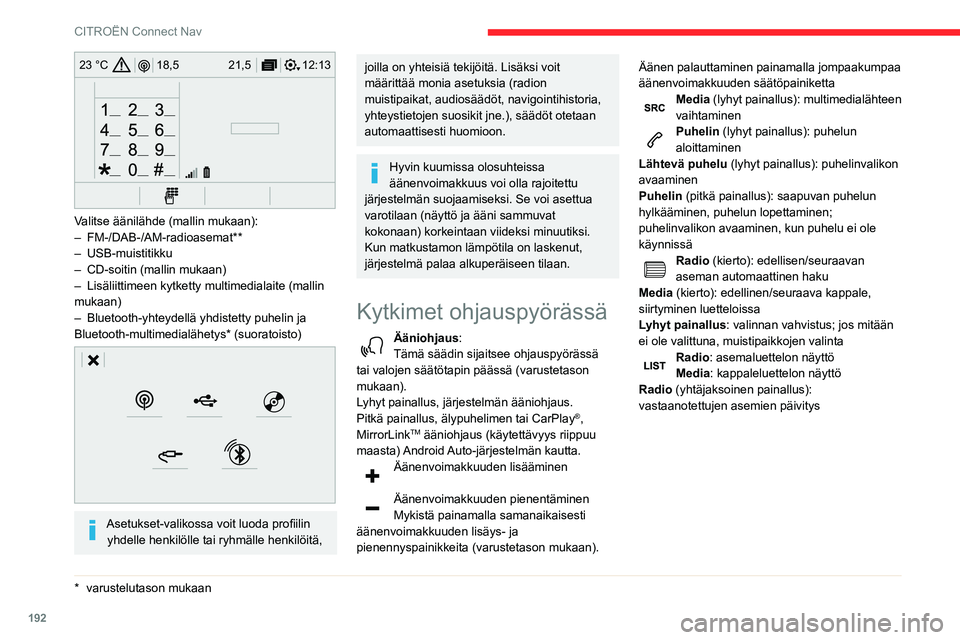
192
CITROËN Connect Nav
Valikot
Yhdistetty navigointi
Syötä navigointiasetukset ja valitse määränpää.
Käytä reaaliaikaisia palveluita, varustetason
mukaan.
Sovellukset
Käytä älypuhelimen joitakin sovelluksia
CarPlay®-, MirrorLinkTM- (käytettävissä
12:13
18,5 21,5
23 °C
Valitse äänilähde (mallin mukaan):– FM-/DAB-/AM-radioasemat**– USB-muistitikku– CD-soitin (mallin mukaan)– Lisäliittimeen kytketty multimedialaite (mallin mukaan)– Bluetooth-yhteydellä yhdistetty puhelin ja Bluetooth-multimedialähetys* (suoratoisto)
Asetukset-valikossa voit luoda profiilin
yhdelle henkilölle tai ryhmälle henkilöitä,
* varustelutason mukaan
joilla on yhteisiä tekijöitä. Lisäksi voit
määrittää monia asetuksia (radion
muistipaikat, audiosäädöt, navigointihistoria,
yhteystietojen suosikit jne.), säädöt otetaan
automaattisesti huomioon.
Hyvin kuumissa olosuhteissa
äänenvoimakkuus voi olla rajoitettu
järjestelmän suojaamiseksi. Se voi asettua
varotilaan (näyttö ja ääni sammuvat
kokonaan) korkeintaan viideksi minuutiksi.
Kun matkustamon lämpötila on laskenut,
järjestelmä palaa alkuperäiseen tilaan.
Kytkimet ohjauspyörässä
Ääniohjaus:
Tämä säädin sijaitsee ohjauspyörässä
tai valojen säätötapin päässä (varustetason
mukaan).
Lyhyt painallus, järjestelmän ääniohjaus.
Pitkä painallus, älypuhelimen tai CarPlay
®,
MirrorLinkTM ääniohjaus (käytettävyys riippuu
maasta) Android Auto-järjestelmän kautta.
Äänenvoimakkuuden lisääminen
Äänenvoimakkuuden pienentäminen
Mykistä painamalla samanaikaisesti
äänenvoimakkuuden lisäys- ja
pienennyspainikkeita (varustetason mukaan). Äänen palauttaminen painamalla jompaakumpaa
äänenvoimakkuuden säätöpainiketta
Media (lyhyt painallus): multimedialähteen
vaihtaminen
Puhelin (lyhyt painallus): puhelun
aloittaminen
Lähtevä puhelu (lyhyt painallus): puhelinvalikon
avaaminen
Puhelin (pitkä painallus): saapuvan puhelun
hylkääminen, puhelun lopettaminen;
puhelinvalikon avaaminen, kun puhelu ei ole
käynnissä
Radio (kierto): edellisen/seuraavan
aseman automaattinen haku
Media (kierto): edellinen/seuraava kappale,
siirtyminen luetteloissa
Lyhyt painallus : valinnan vahvistus; jos mitään
ei ole valittuna, muistipaikkojen valinta
Radio: asemaluettelon näyttö
Media: kappaleluettelon näyttö
Radio (yhtäjaksoinen painallus):
vastaanotettujen asemien päivitys
Page 198 of 244
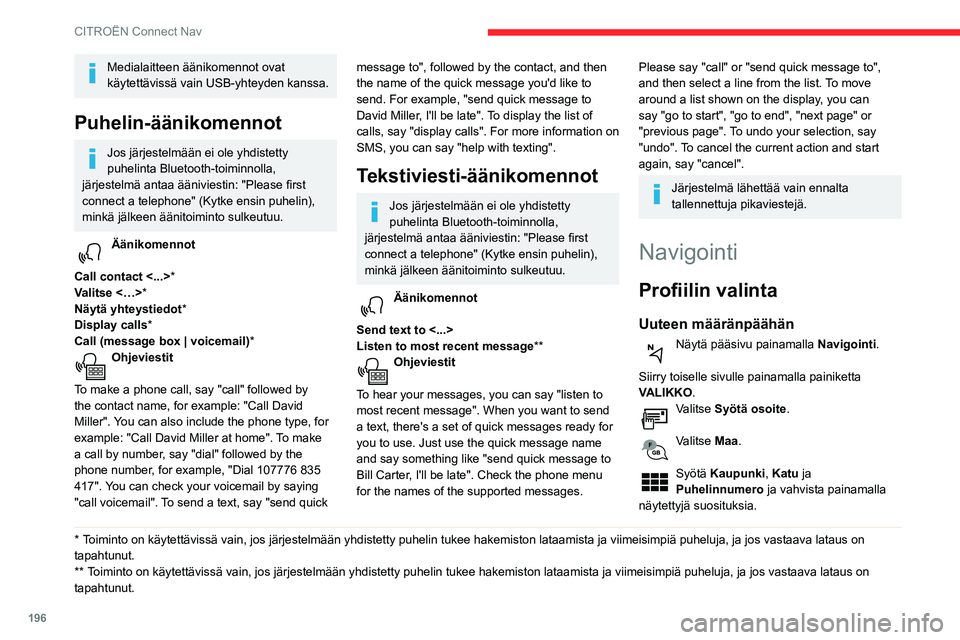
196
CITROËN Connect Nav
Paina OK ja valitse Navigointiasetukset.
Ja/tai
Valitse Näytä kartalla valitaksesi kohteen
Navigointiasetukset.
Käynnistä ohjattu navigointi painamalla OK.
Zoomaa pienemmäksi/suuremmaksi
hipaisupainikkeilla tai painamalla ruutua
kahdella sormella.
Jos haluat käyttää navigointitoimintoa,
sinun on kirjoitettava Kaupunki, Katu ja
Puhelinnumero virtuaalinäppäimistöllä tai
valittava ne luettelosta kohdassa Yhteystieto
tai osoitteessa Historia.
Jos et anna kadunnumeroa, opastus vie
sinut kadun päähän.
Viimeisimpään
määränpäähän
Näytä pääsivu painamalla Navigointi .
Siirry toiselle sivulle painamalla painiketta
VALIKKO.
Valitse Omat kohteet.
Valitse välilehti Viimeisimmät.
Valitse valittu osoite luettelosta, jolloin näkyviin
tulee Navigointiasetukset.
Medialaitteen äänikomennot ovat
käytettävissä vain USB-yhteyden kanssa.
Puhelin-äänikomennot
Jos järjestelmään ei ole yhdistetty
puhelinta Bluetooth-toiminnolla,
järjestelmä antaa ääniviestin: "Please first
connect a telephone" (Kytke ensin puhelin),
minkä jälkeen äänitoiminto sulkeutuu.
Äänikomennot
Call contact <...> *
Valitse <…>*
Näytä yhteystiedot *
Display calls*
Call (message box | voicemail)*
Ohjeviestit
To make a phone call, say "call" followed by
the contact name, for example: "Call David
Miller". You can also include the phone type, for
example: "Call David Miller at home". To make
a call by number, say "dial" followed by the
phone number, for example, "Dial 107776 835
417". You can check your voicemail by saying
"call voicemail". To send a text, say "send quick
* Toiminto on käytettävissä vain, jos järjestelmään yhdistetty puhelin tukee \
hakemiston lataamista ja viimeisimpiä puheluja, ja jos vastaava latau\
s on tapahtunut.
** Toiminto on käytettävissä vain, jos järjestelmään yhdistetty puhelin tukee\
hakemiston lataamista ja viimeisimpiä puheluja, ja jos vastaava lata\
us on tapahtunut.
message to", followed by the contact, and then
the name of the quick message you'd like to
send. For example, "send quick message to
David Miller, I'll be late". To display the list of
calls, say "display calls". For more information on
SMS, you can say "help with texting".
Tekstiviesti-äänikomennot
Jos järjestelmään ei ole yhdistetty
puhelinta Bluetooth-toiminnolla,
järjestelmä antaa ääniviestin: "Please first
connect a telephone" (Kytke ensin puhelin),
minkä jälkeen äänitoiminto sulkeutuu.
Äänikomennot
Send text to <...>
Listen to most recent message**
Ohjeviestit
To hear your messages, you can say "listen to
most recent message". When you want to send
a text, there's a set of quick messages ready for
you to use. Just use the quick message name
and say something like "send quick message to
Bill Carter, I'll be late". Check the phone menu
for the names of the supported messages.
Please say "call" or "send quick message to",
and then select a line from the list. To move
around a list shown on the display, you can
say "go to start", "go to end", "next page" or
"previous page". To undo your selection, say
"undo". To cancel the current action and start
again, say "cancel".
Järjestelmä lähettää vain ennalta
tallennettuja pikaviestejä.
Navigointi
Profiilin valinta
Uuteen määränpäähän
Näytä pääsivu painamalla Navigointi .
Siirry toiselle sivulle painamalla painiketta
VALIKKO.
Valitse Syötä osoite.
Valitse Maa.
Syötä Kaupunki, Katu ja
Puhelinnumero ja vahvista painamalla
näytettyjä suosituksia.
Page 200 of 244
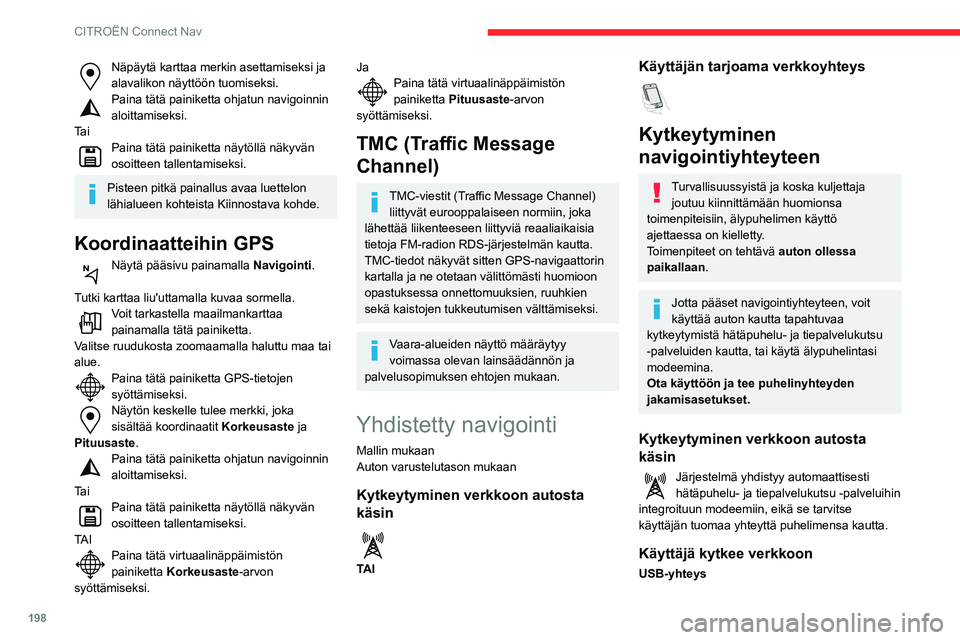
198
CITROËN Connect Nav
Näpäytä karttaa merkin asettamiseksi ja alavalikon näyttöön tuomiseksi.Paina tätä painiketta ohjatun navigoinnin aloittamiseksi.
Ta i
Paina tätä painiketta näytöllä näkyvän osoitteen tallentamiseksi.
Pisteen pitkä painallus avaa luettelon
lähialueen kohteista Kiinnostava kohde.
Koordinaatteihin GPS
Näytä pääsivu painamalla Navigointi .
Tutki karttaa liu'uttamalla kuvaa sormella.
Voit tarkastella maailmankarttaa painamalla tätä painiketta.
Valitse ruudukosta zoomaamalla haluttu maa tai
alue.
Paina tätä painiketta GPS-tietojen syöttämiseksi.Näytön keskelle tulee merkki, joka sisältää koordinaatit Korkeusaste ja
Pituusaste.
Paina tätä painiketta ohjatun navigoinnin aloittamiseksi.
Ta i
Paina tätä painiketta näytöllä näkyvän osoitteen tallentamiseksi.
TA I
Paina tätä virtuaalinäppäimistön painiketta Korkeusaste -arvon
syöttämiseksi.
JaPaina tätä virtuaalinäppäimistön painiketta Pituusaste-arvon
syöttämiseksi.
TMC (Traffic Message
Channel)
TMC-viestit (Traffic Message Channel) liittyvät eurooppalaiseen normiin, joka
lähettää liikenteeseen liittyviä reaaliaikaisia
tietoja FM-radion RDS-järjestelmän kautta.
TMC-tiedot näkyvät sitten GPS-navigaattorin
kartalla ja ne otetaan välittömästi huomioon
opastuksessa onnettomuuksien, ruuhkien
sekä kaistojen tukkeutumisen välttämiseksi.
Vaara-alueiden näyttö määräytyy
voimassa olevan lainsäädännön ja
palvelusopimuksen ehtojen mukaan.
Yhdistetty navigointi
Mallin mukaan
Auton varustelutason mukaan
Kytkeytyminen verkkoon autosta
käsin
TA I
Käyttäjän tarjoama verkkoyhteys
Kytkeytyminen
navigointiyhteyteen
Turvallisuussyistä ja koska kuljettaja joutuu kiinnittämään huomionsa
toimenpiteisiin, älypuhelimen käyttö
ajettaessa on kielletty.
Toimenpiteet on tehtävä auton ollessa
paikallaan.
Jotta pääset navigointiyhteyteen, voit
käyttää auton kautta tapahtuvaa
kytkeytymistä hätäpuhelu- ja tiepalvelukutsu
-palveluiden kautta, tai käytä älypuhelintasi
modeemina.
Ota käyttöön ja tee puhelinyhteyden
jakamisasetukset.
Kytkeytyminen verkkoon autosta
käsin
Järjestelmä yhdistyy automaattisesti hätäpuhelu- ja tiepalvelukutsu -palveluihin
integroituun modeemiin, eikä se tarvitse
käyttäjän tuomaa yhteyttä puhelimensa kautta.
Käyttäjä kytkee verkkoon
USB-yhteys
Page 201 of 244
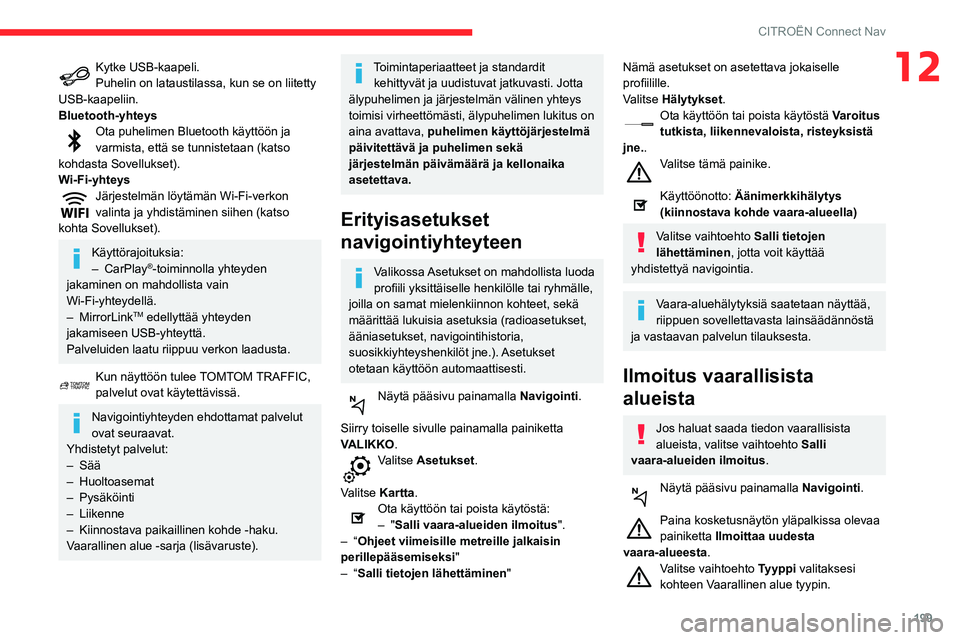
199
CITROËN Connect Nav
12Kytke USB-kaapeli.Puhelin on lataustilassa, kun se on liitetty
USB-kaapeliin.
Bluetooth-yhteys
Ota puhelimen Bluetooth käyttöön ja varmista, että se tunnistetaan (katso
kohdasta Sovellukset).
Wi-Fi-yhteys
Järjestelmän löytämän Wi-Fi-verkon valinta ja yhdistäminen siihen (katso
kohta Sovellukset).
Käyttörajoituksia:– CarPlay®-toiminnolla yhteyden
jakaminen on mahdollista vain
Wi-Fi-yhteydellä.
– MirrorLinkTM edellyttää yhteyden
jakamiseen USB-yhteyttä.
Palveluiden laatu riippuu verkon laadusta.
Kun näyttöön tulee TOMTOM TRAFFIC, palvelut ovat käytettävissä.
Navigointiyhteyden ehdottamat palvelut
ovat seuraavat.
Yhdistetyt palvelut:
– Sää– Huoltoasemat– Pysäköinti– Liikenne– Kiinnostava paikaillinen kohde -haku.Vaarallinen alue -sarja (lisävaruste).
Toimintaperiaatteet ja standardit kehittyvät ja uudistuvat jatkuvasti. Jotta
älypuhelimen ja järjestelmän välinen yhteys
toimisi virheettömästi, älypuhelimen lukitus on
aina avattava, puhelimen käyttöjärjestelmä
päivitettävä ja puhelimen sekä
järjestelmän päivämäärä ja kellonaika
asetettava.
Erityisasetukset
navigointiyhteyteen
Valikossa Asetukset on mahdollista luoda
profiili yksittäiselle henkilölle tai ryhmälle,
joilla on samat mielenkiinnon kohteet, sekä
määrittää lukuisia asetuksia (radioasetukset,
ääniasetukset, navigointihistoria,
suosikkiyhteyshenkilöt jne.). Asetukset
otetaan käyttöön automaattisesti.
Näytä pääsivu painamalla Navigointi .
Siirry toiselle sivulle painamalla painiketta
VALIKKO.
Valitse Asetukset .
Valitse Kartta .
Ota käyttöön tai poista käytöstä:– "Salli vaara-alueiden ilmoitus ".– “Ohjeet viimeisille metreille jalkaisin
perillepääsemiseksi "
– “Salli tietojen lähettäminen "
Nämä asetukset on asetettava jokaiselle
profiilille.
Valitse Hälytykset.
Ota käyttöön tai poista käytöstä Varoitus
tutkista, liikennevaloista, risteyksistä
jne..
Valitse tämä painike.
Käyttöönotto: Äänimerkkihälytys
(kiinnostava kohde vaara-alueella)
Valitse vaihtoehto Salli tietojen
lähettäminen, jotta voit käyttää
yhdistettyä navigointia.
Vaara-aluehälytyksiä saatetaan näyttää,
riippuen sovellettavasta lainsäädännöstä
ja vastaavan palvelun tilauksesta.
Ilmoitus vaarallisista
alueista
Jos haluat saada tiedon vaarallisista
alueista, valitse vaihtoehto Salli
vaara-alueiden ilmoitus.
Näytä pääsivu painamalla Navigointi .
Paina kosketusnäytön yläpalkissa olevaa painiketta Ilmoittaa uudesta
vaara-alueesta .
Valitse vaihtoehto Tyyppi valitaksesi
kohteen Vaarallinen alue tyypin.
Page 202 of 244
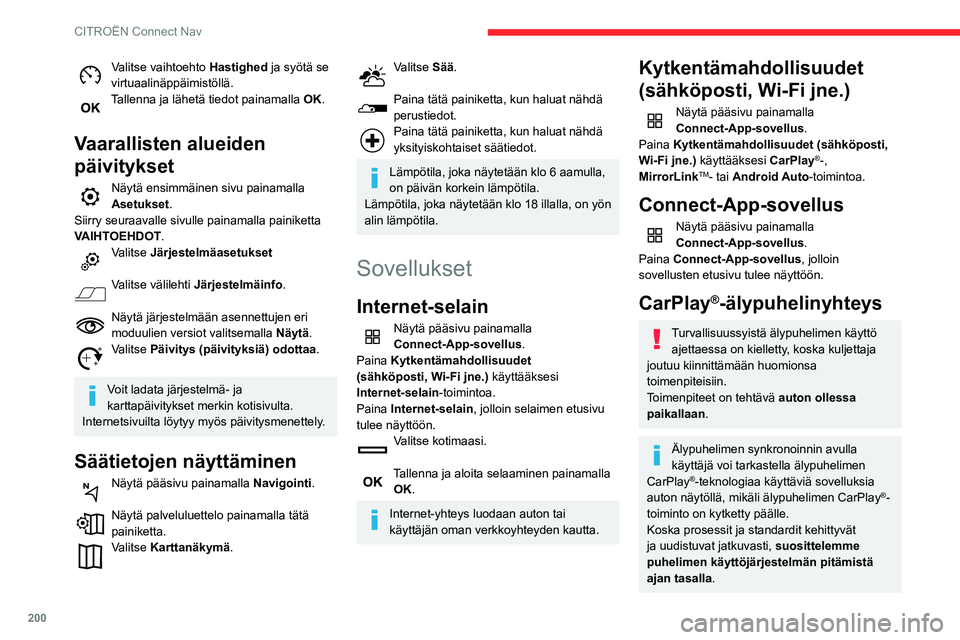
200
CITROËN Connect Nav
Katso yhteensopivien älypuhelinmallien luettelo automerkin oman maasi
verkkosivustolta.
Yhdistä USB-kaapeli. Älypuhelin on lataustilassa, kun se on liitetty
USB-kaapelilla.
Paina Puhelin CarPlay®-käyttöliittymän
näyttämiseksi.
Ta i
Yhdistä USB-kaapeli. Älypuhelin on lataustilassa, kun se on liitetty
USB-kaapelilla.
Näytä pääsivu järjestelmässä painamalla
Connect-App-sovellus.
Paina Kytkentämahdollisuudet (sähköposti,
Wi-Fi jne.) käyttääksesi CarPlay
®-toimintoa.Paina CarPlayCarPlay®-käyttöliittymän
näyttämiseksi.
Kun USB-kaapeli kytketään, CarPlay®-
toiminto poistaa järjestelmän Bluetooth®-
tilan käytöstä.
MirrorLinkTM-
älypuhelinyhteys
Turvallisuussyistä älypuhelimen käyttö
ajettaessa on kielletty, koska kuljettaja
joutuu kiinnittämään huomionsa
toimenpiteisiin.
Toimenpiteet on tehtävä auton ollessa
paikallaan.
Valitse vaihtoehto Hastighed ja syötä se
virtuaalinäppäimistöllä.
Tallenna ja lähetä tiedot painamalla OK.
Vaarallisten alueiden
päivitykset
Näytä ensimmäinen sivu painamalla Asetukset .
Siirry seuraavalle sivulle painamalla painiketta
VAIHTOEHDOT.
Valitse Järjestelmäasetukset
Valitse välilehti Järjestelmäinfo.
Näytä järjestelmään asennettujen eri moduulien versiot valitsemalla Näytä.Valitse Päivitys (päivityksiä) odottaa.
Voit ladata järjestelmä- ja
karttapäivitykset merkin kotisivulta.
Internetsivuilta löytyy myös päivitysmenettely.
Säätietojen näyttäminen
Näytä pääsivu painamalla Navigointi .
Näytä palveluluettelo painamalla tätä painiketta.Valitse Karttanäkymä .
Valitse Sää.
Paina tätä painiketta, kun haluat nähdä perustiedot.Paina tätä painiketta, kun haluat nähdä yksityiskohtaiset säätiedot.
Lämpötila, joka näytetään klo 6 aamulla,
on päivän korkein lämpötila.
Lämpötila, joka näytetään klo 18 illalla, on yön
alin lämpötila.
Sovellukset
Internet-selain
Näytä pääsivu painamalla
Connect-App-sovellus.
Paina Kytkentämahdollisuudet
(sähköposti, Wi-Fi jne.) käyttääksesi
Internet-selain-toimintoa.
Paina Internet-selain, jolloin selaimen etusivu
tulee näyttöön.
Valitse kotimaasi.
Tallenna ja aloita selaaminen painamalla OK.
Internet-yhteys luodaan auton tai
käyttäjän oman verkkoyhteyden kautta.
Kytkentämahdollisuudet
(sähköposti, Wi-Fi jne.)
Näytä pääsivu painamalla
Connect-App-sovellus.
Paina Kytkentämahdollisuudet (sähköposti,
Wi-Fi jne.) käyttääksesi CarPlay
®-,
MirrorLinkTM- tai Android Auto-toimintoa.
Connect-App-sovellus
Näytä pääsivu painamalla
Connect-App-sovellus.
Paina Connect-App-sovellus, jolloin
sovellusten etusivu tulee näyttöön.
CarPlay®-älypuhelinyhteys
Turvallisuussyistä älypuhelimen käyttö ajettaessa on kielletty, koska kuljettaja
joutuu kiinnittämään huomionsa
toimenpiteisiin.
Toimenpiteet on tehtävä auton ollessa
paikallaan.
Älypuhelimen synkronoinnin avulla
käyttäjä voi tarkastella älypuhelimen
CarPlay
®-teknologiaa käyttäviä sovelluksia
auton näytöllä, mikäli älypuhelimen CarPlay®-
toiminto on kytketty päälle.
Koska prosessit ja standardit kehittyvät
ja uudistuvat jatkuvasti, suosittelemme
puhelimen käyttöjärjestelmän pitämistä
ajan tasalla.
Page 203 of 244
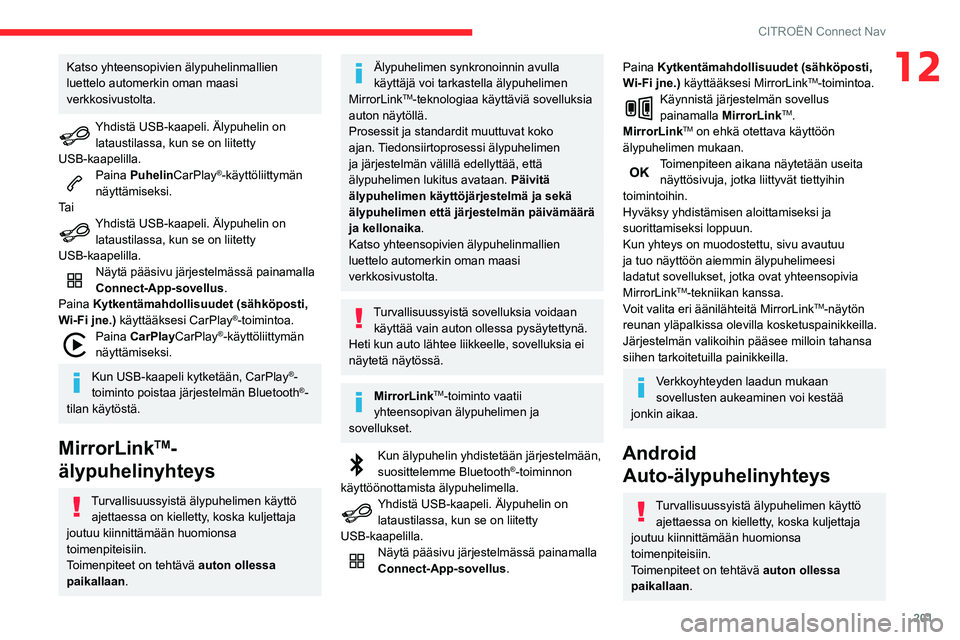
201
CITROËN Connect Nav
12Katso yhteensopivien älypuhelinmallien
luettelo automerkin oman maasi
verkkosivustolta.
Yhdistä USB-kaapeli. Älypuhelin on lataustilassa, kun se on liitetty
USB-kaapelilla.
Paina Puhelin CarPlay®-käyttöliittymän
näyttämiseksi.
Ta i
Yhdistä USB-kaapeli. Älypuhelin on lataustilassa, kun se on liitetty
USB-kaapelilla.
Näytä pääsivu järjestelmässä painamalla
Connect-App-sovellus.
Paina Kytkentämahdollisuudet (sähköposti,
Wi-Fi jne.) käyttääksesi CarPlay
®-toimintoa.Paina CarPlayCarPlay®-käyttöliittymän
näyttämiseksi.
Kun USB-kaapeli kytketään, CarPlay®-
toiminto poistaa järjestelmän Bluetooth®-
tilan käytöstä.
MirrorLinkTM-
älypuhelinyhteys
Turvallisuussyistä älypuhelimen käyttö
ajettaessa on kielletty, koska kuljettaja
joutuu kiinnittämään huomionsa
toimenpiteisiin.
Toimenpiteet on tehtävä auton ollessa
paikallaan.
Älypuhelimen synkronoinnin avulla
käyttäjä voi tarkastella älypuhelimen
MirrorLink
TM-teknologiaa käyttäviä sovelluksia
auton näytöllä.
Prosessit ja standardit muuttuvat koko
ajan. Tiedonsiirtoprosessi älypuhelimen
ja järjestelmän välillä edellyttää, että
älypuhelimen lukitus avataan. Päivitä
älypuhelimen käyttöjärjestelmä ja sekä
älypuhelimen että järjestelmän päivämäärä
ja kellonaika.
Katso yhteensopivien älypuhelinmallien
luettelo automerkin oman maasi
verkkosivustolta.
Turvallisuussyistä sovelluksia voidaan käyttää vain auton ollessa pysäytettynä.
Heti kun auto lähtee liikkeelle, sovelluksia ei
näytetä näytössä.
MirrorLinkTM-toiminto vaatii
yhteensopivan älypuhelimen ja
sovellukset.
Kun älypuhelin yhdistetään järjestelmään, suosittelemme Bluetooth®-toiminnon
käyttöönottamista älypuhelimella.
Yhdistä USB-kaapeli. Älypuhelin on lataustilassa, kun se on liitetty
USB-kaapelilla.
Näytä pääsivu järjestelmässä painamalla
Connect-App-sovellus.
Paina Kytkentämahdollisuudet (sähköposti,
Wi-Fi jne.) käyttääksesi MirrorLinkTM-toimintoa.Käynnistä järjestelmän sovellus painamalla MirrorLinkTM.
MirrorLinkTM on ehkä otettava käyttöön
älypuhelimen mukaan.
Toimenpiteen aikana näytetään useita näyttösivuja, jotka liittyvät tiettyihin
toimintoihin.
Hyväksy yhdistämisen aloittamiseksi ja
suorittamiseksi loppuun.
Kun yhteys on muodostettu, sivu avautuu
ja tuo näyttöön aiemmin älypuhelimeesi
ladatut sovellukset, jotka ovat yhteensopivia
MirrorLink
TM-tekniikan kanssa.
Voit valita eri äänilähteitä MirrorLinkTM-näytön
reunan yläpalkissa olevilla kosketuspainikkeilla.
Järjestelmän valikoihin pääsee milloin tahansa
siihen tarkoitetuilla painikkeilla.
Verkkoyhteyden laadun mukaan
sovellusten aukeaminen voi kestää
jonkin aikaa.
Android Auto-älypuhelinyhteys
Turvallisuussyistä älypuhelimen käyttö
ajettaessa on kielletty, koska kuljettaja
joutuu kiinnittämään huomionsa
toimenpiteisiin.
Toimenpiteet on tehtävä auton ollessa
paikallaan.
Page 204 of 244
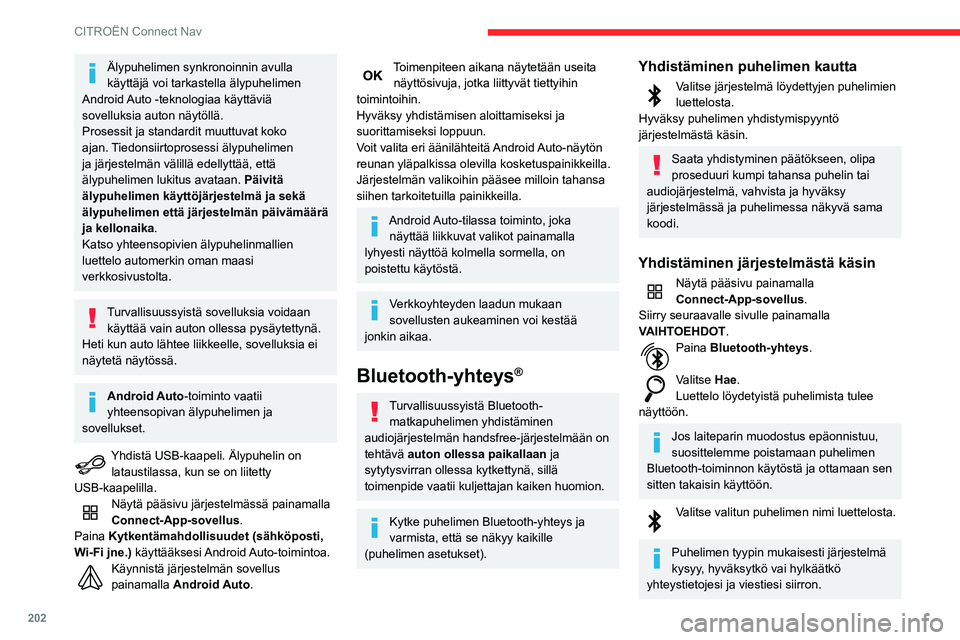
202
CITROËN Connect Nav
Yhdistymisen jakaminen
Järjestelmä ehdottaa puhelimen yhdistämistä
kolmella profiililla:
– Puhelin (handsfree-sarja, vain puhelin)– Suoratoisto (streaming: puhelimen
audiotiedostojen soitto langattomasti)
– Internet-tiedot
Profiilin Internet-tiedot aktivointi
navigointia varten on pakollinen (jos
autossa ei ole varusteena hätäpuhelu- ja
tiepalvelukutsu-toimintoa) sen jälkeen, kun
puhelimen yhdistyminen on ensin aktivoitu.
Valitse yksi tai useampi profiili.
Hyväksy painamalla OK.
Wi-Fi-yhteys
Älypuhelimen Wi-Fi-verkkoyhteys.Näytä pääsivu painamalla
Connect-App-sovellus.
Siirry toiselle sivulle painamalla painiketta
VAIHTOEHDOT.
Valitse Wi-Fi-verkko yhteys.
Valitse välilehti Turvattu, Ei suojattu tai
Tallennettu.
Valitse verkko.
Syötä arvot virtuaalinäppäimistöllä
Wi-Fi-verkko Avain ja Salasana.
Älypuhelimen synkronoinnin avulla
käyttäjä voi tarkastella älypuhelimen
Android Auto -teknologiaa käyttäviä
sovelluksia auton näytöllä.
Prosessit ja standardit muuttuvat koko
ajan. Tiedonsiirtoprosessi älypuhelimen
ja järjestelmän välillä edellyttää, että
älypuhelimen lukitus avataan. Päivitä
älypuhelimen käyttöjärjestelmä ja sekä
älypuhelimen että järjestelmän päivämäärä
ja kellonaika.
Katso yhteensopivien älypuhelinmallien
luettelo automerkin oman maasi
verkkosivustolta.
Turvallisuussyistä sovelluksia voidaan käyttää vain auton ollessa pysäytettynä.
Heti kun auto lähtee liikkeelle, sovelluksia ei
näytetä näytössä.
Android Auto-toiminto vaatii
yhteensopivan älypuhelimen ja
sovellukset.
Yhdistä USB-kaapeli. Älypuhelin on lataustilassa, kun se on liitetty
USB-kaapelilla.
Näytä pääsivu järjestelmässä painamalla
Connect-App-sovellus.
Paina Kytkentämahdollisuudet (sähköposti,
Wi-Fi jne.) käyttääksesi Android Auto-toimintoa.
Käynnistä järjestelmän sovellus painamalla Android Auto.
Toimenpiteen aikana näytetään useita näyttösivuja, jotka liittyvät tiettyihin
toimintoihin.
Hyväksy yhdistämisen aloittamiseksi ja
suorittamiseksi loppuun.
Voit valita eri äänilähteitä Android Auto-näytön
reunan yläpalkissa olevilla kosketuspainikkeilla.
Järjestelmän valikoihin pääsee milloin tahansa
siihen tarkoitetuilla painikkeilla.
Android Auto-tilassa toiminto, joka näyttää liikkuvat valikot painamalla
lyhyesti näyttöä kolmella sormella, on
poistettu käytöstä.
Verkkoyhteyden laadun mukaan
sovellusten aukeaminen voi kestää
jonkin aikaa.
Bluetooth-yhteys®
Turvallisuussyistä Bluetooth- matkapuhelimen yhdistäminen
audiojärjestelmän handsfree-järjestelmään on
tehtävä auton ollessa paikallaan ja
sytytysvirran ollessa kytkettynä, sillä
toimenpide vaatii kuljettajan kaiken huomion.
Kytke puhelimen Bluetooth-yhteys ja
varmista, että se näkyy kaikille
(puhelimen asetukset).
Yhdistäminen puhelimen kautta
Valitse järjestelmä löydettyjen puhelimien luettelosta.
Hyväksy puhelimen yhdistymispyyntö
järjestelmästä käsin.
Saata yhdistyminen päätökseen, olipa
proseduuri kumpi tahansa puhelin tai
audiojärjestelmä, vahvista ja hyväksy
järjestelmässä ja puhelimessa näkyvä sama
koodi.
Yhdistäminen järjestelmästä käsin
Näytä pääsivu painamalla
Connect-App-sovellus.
Siirry seuraavalle sivulle painamalla
VAIHTOEHDOT.
Paina Bluetooth-yhteys.
Valitse Hae.
Luettelo löydetyistä puhelimista tulee
näyttöön.
Jos laiteparin muodostus epäonnistuu,
suosittelemme poistamaan puhelimen
Bluetooth-toiminnon käytöstä ja ottamaan sen
sitten takaisin käyttöön.
Valitse valitun puhelimen nimi luettelosta.
Puhelimen tyypin mukaisesti järjestelmä
kysyy, hyväksytkö vai hylkäätkö
yhteystietojesi ja viestiesi siirron.
Page 206 of 244
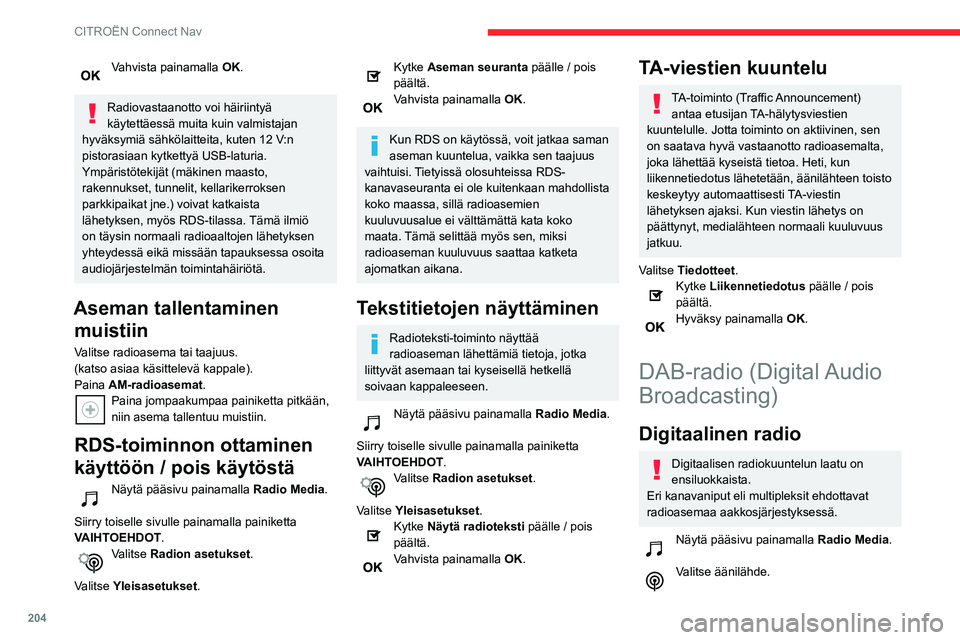
204
CITROËN Connect Nav
Valitse taajuusalueeksi DAB valitsemalla
Aaltoalue.
FM-DAB-seuranta
DAB ei kata koko maata.
Kun digitaalinen vastaanotto on huono,
FM–DAB -seurannan avulla kuuntelua
voidaan jatkaa, sillä järjestelmä vaihtaa
automaattisesti vastaavalle analogiselle
FM-asemalle (jos sellainen on saatavilla).
Näytä pääsivu painamalla Radio Media.
Siirry toiselle sivulle painamalla painiketta
VAIHTOEHDOT.
Valitse Radion asetukset.
Valitse Yleisasetukset .
Kytke Aseman seuranta päälle / pois
päältä.
Paina OK.
Jos automaattinen FM–DAB -seuranta
on kytketty päälle, analogiseen
FM-radiolähetykseen siirryttäessä saattaa
esiintyä muutaman sekunnin aikaero
lähetyksessä sekä joissakin tapauksissa
äänenvoimakkuuden muutoksia.
Kun digitaalisignaali laatu on jälleen
hyvä, järjestelmä vaihtaa automaattisesti
DAB-vastaanottoon.
Vahvista painamalla OK.
Radiovastaanotto voi häiriintyä
käytettäessä muita kuin valmistajan
hyväksymiä sähkölaitteita, kuten 12 V:n
pistorasiaan kytkettyä USB-laturia.
Ympäristötekijät (mäkinen maasto,
rakennukset, tunnelit, kellarikerroksen
parkkipaikat jne.) voivat katkaista
lähetyksen, myös RDS-tilassa. Tämä ilmiö
on täysin normaali radioaaltojen lähetyksen
yhteydessä eikä missään tapauksessa osoita
audiojärjestelmän toimintahäiriötä.
Aseman tallentaminen muistiin
Valitse radioasema tai taajuus.
(katso asiaa käsittelevä kappale).
Paina AM-radioasemat .
Paina jompaakumpaa painiketta pitkään, niin asema tallentuu muistiin.
RDS-toiminnon ottaminen
käyttöön / pois käytöstä
Näytä pääsivu painamalla Radio Media.
Siirry toiselle sivulle painamalla painiketta
VAIHTOEHDOT.
Valitse Radion asetukset.
Valitse Yleisasetukset .
Kytke Aseman seuranta päälle / pois
päältä.
Vahvista painamalla OK.
Kun RDS on käytössä, voit jatkaa saman
aseman kuuntelua, vaikka sen taajuus
vaihtuisi. Tietyissä olosuhteissa RDS-
kanavaseuranta ei ole kuitenkaan mahdollista
koko maassa, sillä radioasemien
kuuluvuusalue ei välttämättä kata koko
maata. Tämä selittää myös sen, miksi
radioaseman kuuluvuus saattaa katketa
ajomatkan aikana.
Tekstitietojen näyttäminen
Radioteksti-toiminto näyttää
radioaseman lähettämiä tietoja, jotka
liittyvät asemaan tai kyseisellä hetkellä
soivaan kappaleeseen.
Näytä pääsivu painamalla Radio Media.
Siirry toiselle sivulle painamalla painiketta
VAIHTOEHDOT.
Valitse Radion asetukset.
Valitse Yleisasetukset .
Kytke Näytä radioteksti päälle / pois
päältä.
Vahvista painamalla OK.
TA-viestien kuuntelu
TA-toiminto (Traffic Announcement) antaa etusijan TA-hälytysviestien
kuuntelulle. Jotta toiminto on aktiivinen, sen
on saatava hyvä vastaanotto radioasemalta,
joka lähettää kyseistä tietoa. Heti, kun
liikennetiedotus lähetetään, äänilähteen toisto
keskeytyy automaattisesti TA-viestin
lähetyksen ajaksi. Kun viestin lähetys on
päättynyt, medialähteen normaali kuuluvuus
jatkuu.
Valitse Tiedotteet.
Kytke Liikennetiedotus päälle / pois
päältä.
Hyväksy painamalla OK.
DAB-radio (Digital Audio
Broadcasting)
Digitaalinen radio
Digitaalisen radiokuuntelun laatu on
ensiluokkaista.
Eri kanavaniput eli multipleksit ehdottavat
radioasemaa aakkosjärjestyksessä.
Näytä pääsivu painamalla Radio Media.
Valitse äänilähde.
Page 207 of 244
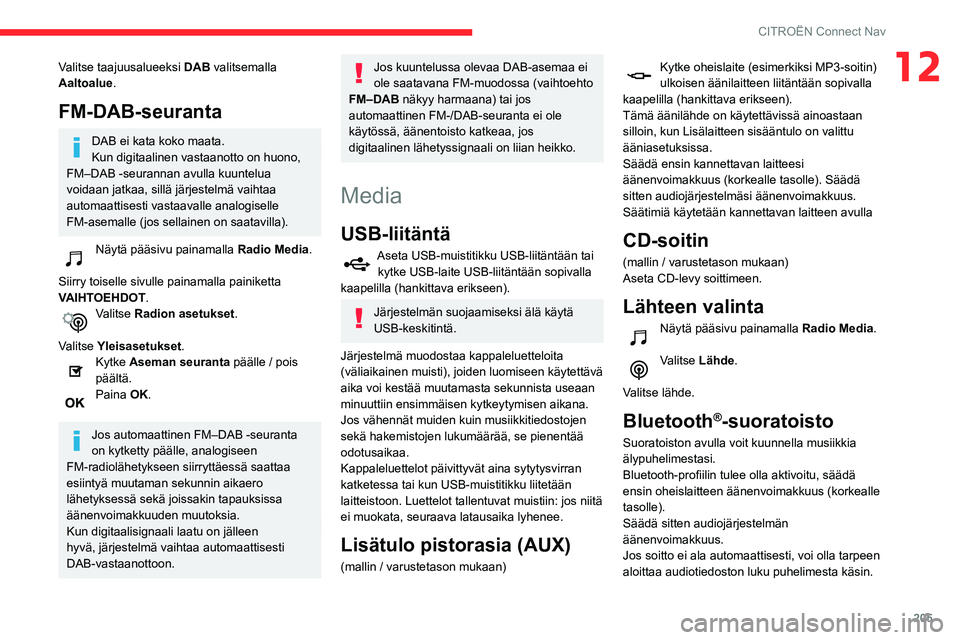
205
CITROËN Connect Nav
12Valitse taajuusalueeksi DAB valitsemalla
Aaltoalue.
FM-DAB-seuranta
DAB ei kata koko maata.
Kun digitaalinen vastaanotto on huono,
FM–DAB -seurannan avulla kuuntelua
voidaan jatkaa, sillä järjestelmä vaihtaa
automaattisesti vastaavalle analogiselle
FM-asemalle (jos sellainen on saatavilla).
Näytä pääsivu painamalla Radio Media.
Siirry toiselle sivulle painamalla painiketta
VAIHTOEHDOT.
Valitse Radion asetukset.
Valitse Yleisasetukset .
Kytke Aseman seuranta päälle / pois
päältä.
Paina OK.
Jos automaattinen FM–DAB -seuranta
on kytketty päälle, analogiseen
FM-radiolähetykseen siirryttäessä saattaa
esiintyä muutaman sekunnin aikaero
lähetyksessä sekä joissakin tapauksissa
äänenvoimakkuuden muutoksia.
Kun digitaalisignaali laatu on jälleen
hyvä, järjestelmä vaihtaa automaattisesti
DAB-vastaanottoon.
Jos kuuntelussa olevaa DAB-asemaa ei
ole saatavana FM-muodossa (vaihtoehto
FM–DAB näkyy harmaana) tai jos
automaattinen FM-/DAB-seuranta ei ole
käytössä, äänentoisto katkeaa, jos
digitaalinen lähetyssignaali on liian heikko.
Media
USB-liitäntä
Aseta USB-muistitikku USB-liitäntään tai kytke USB-laite USB-liitäntään sopivalla
kaapelilla (hankittava erikseen).
Järjestelmän suojaamiseksi älä käytä
USB-keskitintä.
Järjestelmä muodostaa kappaleluetteloita
(väliaikainen muisti), joiden luomiseen käytettävä
aika voi kestää muutamasta sekunnista useaan
minuuttiin ensimmäisen kytkeytymisen aikana.
Jos vähennät muiden kuin musiikkitiedostojen
sekä hakemistojen lukumäärää, se pienentää
odotusaikaa.
Kappaleluettelot päivittyvät aina sytytysvirran
katketessa tai kun USB-muistitikku liitetään
laitteistoon. Luettelot tallentuvat muistiin: jos niitä
ei muokata, seuraava latausaika lyhenee.
Lisätulo pistorasia (AUX)
(mallin / varustetason mukaan)
Kytke oheislaite (esimerkiksi MP3-soitin) ulkoisen äänilaitteen liitäntään sopivalla
kaapelilla (hankittava erikseen).
Tämä äänilähde on käytettävissä ainoastaan
silloin, kun Lisälaitteen sisääntulo on valittu
ääniasetuksissa.
Säädä ensin kannettavan laitteesi
äänenvoimakkuus (korkealle tasolle). Säädä
sitten audiojärjestelmäsi äänenvoimakkuus.
Säätimiä käytetään kannettavan laitteen avulla
CD-soitin
(mallin / varustetason mukaan)
Aseta CD-levy soittimeen.
Lähteen valinta
Näytä pääsivu painamalla Radio Media.
Valitse Lähde.
Valitse lähde.
Bluetooth®-suoratoisto
Suoratoiston avulla voit kuunnella musiikkia
älypuhelimestasi.
Bluetooth-profiilin tulee olla aktivoitu, säädä
ensin oheislaitteen äänenvoimakkuus (korkealle
tasolle).
Säädä sitten audiojärjestelmän
äänenvoimakkuus.
Jos soitto ei ala automaattisesti, voi olla tarpeen
aloittaa audiotiedoston luku puhelimesta käsin.
Page 212 of 244
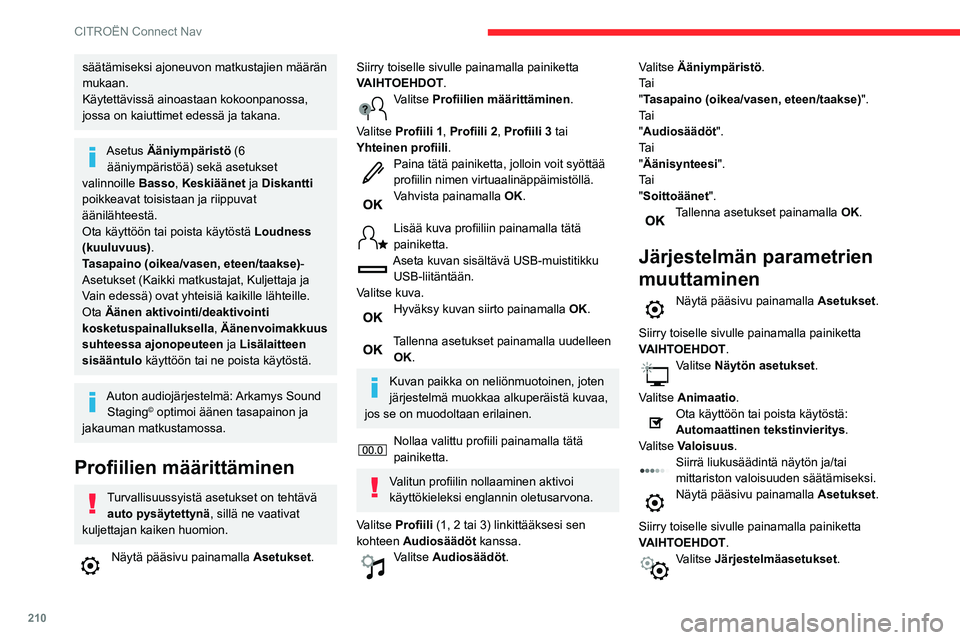
210
CITROËN Connect Nav
Valitse Yksiköt, jos haluat vaihtaa matka-,
kulutus- ja lämpötilayksiköt.
Valitse Tehdasasetukset , jos haluat palauttaa
alkuperäiset asetukset.
Järjestelmän palauttaminen
tehdasasetuksiin tuo käyttökieleksi
englannin oletusarvona.
Valitse Järjestelmäinfo järjestelmään
asennettujen eri moduulien versioiden
tarkastelemiseksi.
Kielen valinta
Näytä pääsivu painamalla Asetukset .
Siirry seuraavalle sivulle painamalla
VAIHTOEHDOT.
Vaihda kieltä valitsemalla Kielet.
Päivämäärän asettaminen
Näytä pääsivu painamalla Asetukset .
Siirry toiselle sivulle painamalla painiketta
VAIHTOEHDOT.
Valitse Kellonajan-päivämäärän asetus .
Valitse Päivämäärä .
Aseta päivämäärä painamalla tätä painiketta.Vahvista painamalla OK.
säätämiseksi ajoneuvon matkustajien määrän
mukaan.
Käytettävissä ainoastaan kokoonpanossa,
jossa on kaiuttimet edessä ja takana.
Asetus Ääniympäristö (6
ääniympäristöä) sekä asetukset
valinnoille Basso, Keskiäänet ja Diskantti
poikkeavat toisistaan ja riippuvat
äänilähteestä.
Ota käyttöön tai poista käytöstä Loudness
(kuuluvuus) .
Tasapaino (oikea/vasen, eteen/taakse) -
Asetukset (Kaikki matkustajat, Kuljettaja ja
Vain edessä) ovat yhteisiä kaikille lähteille.
Ota Äänen aktivointi/deaktivointi
kosketuspainalluksella, Äänenvoimakkuus
suhteessa ajonopeuteen ja Lisälaitteen
sisääntulo käyttöön tai ne poista käytöstä.
Auton audiojärjestelmä: Arkamys Sound Staging© optimoi äänen tasapainon ja
jakauman matkustamossa.
Profiilien määrittäminen
Turvallisuussyistä asetukset on tehtävä auto pysäytettynä, sillä ne vaativat
kuljettajan kaiken huomion.
Näytä pääsivu painamalla Asetukset .
Siirry toiselle sivulle painamalla painiketta
VAIHTOEHDOT.
Valitse Profiilien määrittäminen.
Valitse Profiili 1 , Profiili 2, Profiili 3 tai
Yhteinen profiili .
Paina tätä painiketta, jolloin voit syöttää profiilin nimen virtuaalinäppäimistöllä.Vahvista painamalla OK.
Lisää kuva profiiliin painamalla tätä painiketta.Aseta kuvan sisältävä USB-muistitikku
USB-liitäntään.
Valitse kuva.
Hyväksy kuvan siirto painamalla OK.
Tallenna asetukset painamalla uudelleen OK.
Kuvan paikka on neliönmuotoinen, joten
järjestelmä muokkaa alkuperäistä kuvaa,
jos se on muodoltaan erilainen.
Nollaa valittu profiili painamalla tätä painiketta.
Valitun profiilin nollaaminen aktivoi
käyttökieleksi englannin oletusarvona.
Valitse Profiili (1, 2 tai 3) linkittääksesi sen
kohteen Audiosäädöt kanssa.
Valitse Audiosäädöt. Valitse Ääniympäristö.
Ta i
"Tasapaino (oikea/vasen, eteen/taakse)
".
Ta i
"Audiosäädöt".
Ta i
"Äänisynteesi".
Ta i
"Soittoäänet".
Tallenna asetukset painamalla OK.
Järjestelmän parametrien
muuttaminen
Näytä pääsivu painamalla Asetukset .
Siirry toiselle sivulle painamalla painiketta
VAIHTOEHDOT.
Valitse Näytön asetukset .
Valitse Animaatio.
Ota käyttöön tai poista käytöstä:
Automaattinen tekstinvieritys.
Valitse Valoisuus.
Siirrä liukusäädintä näytön ja/tai mittariston valoisuuden säätämiseksi.Näytä pääsivu painamalla Asetukset .
Siirry toiselle sivulle painamalla painiketta
VAIHTOEHDOT.
Valitse Järjestelmäasetukset .